华硕d541sc3060笔记本用大白菜U盘怎么安装win7系统?安装win7系统步骤介绍
华硕d541sc3060是一款拥有身临其境音效和引人入胜画面的笔记本,采用了简洁轻薄的机身设计,搭配优雅的风格,十分的富有韵味,优雅的拉发丝纹上盖,坚固耐用,减少指纹残留,彰显视觉上的美感。那么这款笔记本如何一键U盘安装win7系统呢?下面跟小编一起来看看吧。

安装方法:
1、首先将u盘制作成u盘启动盘,接着前往相关网站下载win7系统存到u盘启动盘,重启电脑等待出现开机画面按下启动快捷键,选择u盘启动进入到大白菜主菜单,选取【02】大白菜win8 pe标 准 版(新机器)选项,按下回车键确认,如下图所示:

2、在pe装机工具中选择win7镜像放在c盘中,点击确定,如下图所示:.
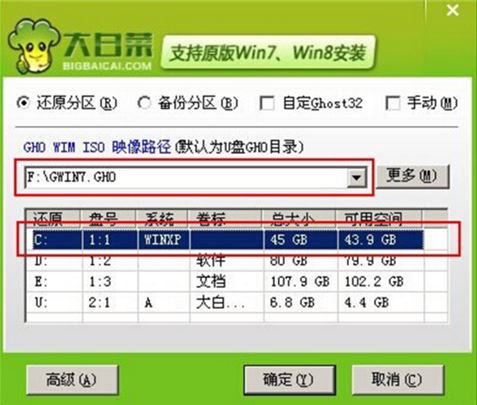
3、此时在弹出的提示窗口直接点击确定按钮,如下图所示:
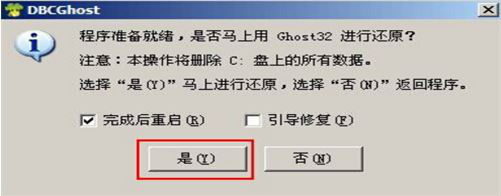
4、随后安装工具开始工作,我们需要耐心等待几分钟, 如下图所示:
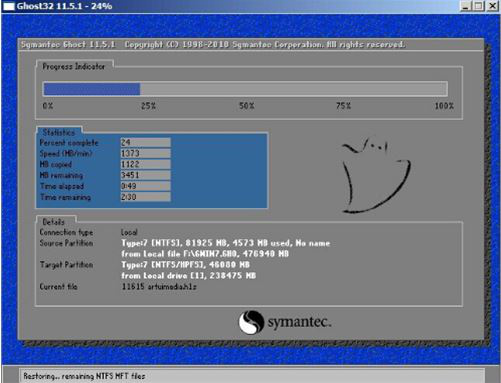
5、完成后,弹跳出的提示框会提示是否立即重启,这个时候我们直接点击立即重启就即可。

6、此时就可以拔除u盘了,重启系统开始进行安装,我们无需进行操作,等待安装完成即可。
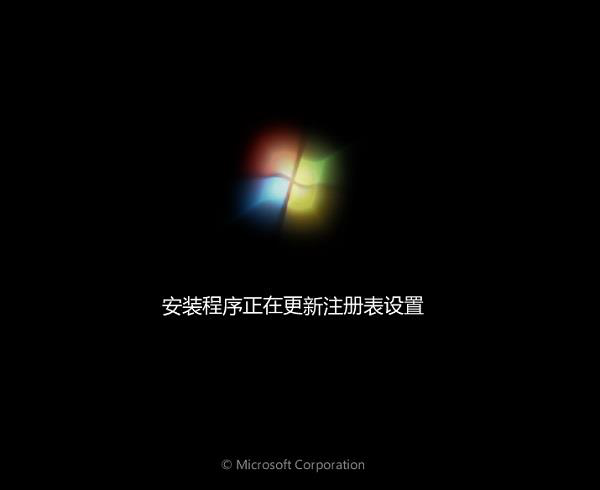
华硕相关攻略推荐:
华硕灵耀Deluxe14轻薄本用大白菜U盘怎么安装win10系统?安装win10系统操作步骤介绍
华硕ZenBookPro15笔记本发布 Intel八代i9H系列U4K窄边框屏幕
华硕x542ur8250笔记本如何使用大白菜u盘安装win10系统?安装方法分享
以上就是华硕d541sc3060如何一键u盘安装win7系统操作方法,如果华硕d541sc3060用户想要安装win7系统,可以根据上述操作步骤进行安装据上述方法进行操作。
相关文章:
1. Win10无法访问WindowsApps文件夹如何解决?2. Win10系统怎么取消桌面图标固定?Win10系统取消桌面图标固定方法3. Win10任务栏图标大小怎么调?Win10怎么设置任务栏上图标的大小?4. 如何在电脑PC上启动Windows11和Linux双系统5. Windows两台电脑怎么连接?MAC两台电脑网线直连共享设置方法6. Win10使用360极速浏览器播放视频出现卡顿的解决方法7. Win10专业版激活密钥及激活教程8. Win7动态主题怎么设置?9. Unix操作系统命令和配置文件的保护知识分享10. Win7使用Readyboost遇到不能正常开启的情况怎么解决?

 网公网安备
网公网安备